4 个 Android 存储管理器可轻松释放 Android 空间
现在智能手机成为现代人的常用家用电器,人们开始依赖这些设备。 我们将这些设备用于我们的日常工作和娱乐。 在这个数字时代,各个年龄段的人、组织、公司都在通过手机快速沟通,不时创建重要的数字文档,例如文本文件、照片、音频和视频内容等。因此,数据存储非常重要,因为这些数字数据具有重要的参考价值。
数据可以保存在 RAM 或“内置”等主存储设备上,也可以保存在 USB 设备、SD 卡或存储应用程序等辅助存储设备上。 Android 有多种存储数字数据的选项。 通常Android智能手机的数据存储布局如下:
- 内部存储
- 外置储存
Android 有不同的内部存储或外部存储选项来存储我们的应用程序数据。 因此,现在您无需从 Android 设备中删除数据即可获得可用空间,仅用于保留新数据。 只需检查您的存储数据并在您的 Android 设备上正确管理数据。
不小心从 Android 内部存储中删除了一些重要数据? 看看如何执行 手机内存数据恢复 很快。
第 1 部分:前 4 名 Android 存储管理器应用程序
以下 4 款 Android 存储管理器应用在应用商店中名列前茅:
1. 存储分析仪
Storage Analyzer 是一款功能强大的应用程序,可分析您的 Android 存储。 您将能够分析设备系统分区、内部、外部 SD 卡或 USB 存储。 它会按大小、日期、文件数量等向您显示存储的文件和应用程序。您可以查看应用程序的大小或删除不必要的数据。

特色:
- 发现问题: 该应用程序将按大小以及日期显示存储的应用程序和文件。 因此,您将能够识别问题并解决问题。
- 过滤文件: 此应用程序将轻松过滤存储的文件,以便您可以做出正确的决定来管理您的数据。
- 复制和传输文件: 您可以轻松复制和移动任何内容。 如果需要,您可以将文件保存到 SD 卡或 USB 设备。
- 不需要的数据: 它将向您显示不必要的数据,已删除应用程序的数据,以便您可以从 Android 设备中删除这些数据。
优点:
- 您将获得对平板电脑的真正支持。
- 信息将根据设备屏幕的大小显示。
- 非常快速和容易使用。
- 该应用程序对您完全免费。
缺点:
- 没有智能界面或吸引人的设计。
- 有时它可能会给您错误的可用存储空间大小。
2. 磁盘和存储分析器 [根]
Disk & Storage Analyzer 不是免费的应用程序,但也不昂贵。 您只需 1.99 美元即可拥有该应用程序。 如果您需要管理您的 Android 设备的存储文件,它将为您提供最好的服务。 此应用程序将显示有关存储在内部和外部 SD 卡上的应用程序、多媒体文件或数据的信息。
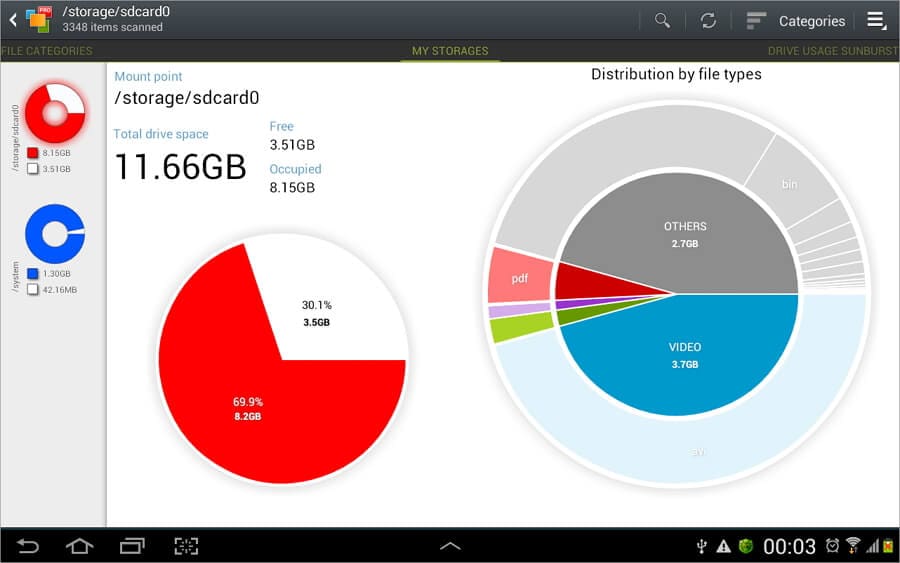
特色:
- 可视化: 此应用程序将为您提供 Android 设备存储空间状态的最佳可视化。 根据文件大小,它将显示旭日形图。 您将获得子文件夹或文件。 如果您单击任何部门,那么您将获得子部门以及详细信息。
- 搜索选项: 您将在 Android 设备上轻松找到文件类别。 您可以按类别(如音乐、视频、文档)或按大小(如小、中、大)或按日期(如日、周、月和年)查找数据。 此外,快速搜索模式将根据选择的搜索类别显示信息。
- 查找大文件: 使用全球前 10 名文件模式,您可以轻松找到 Android 设备上存储的最大文件。
- 查找缓存文件: 使用此功能,您可以轻松找到丢失或隐藏的文件以及设备上的缓存文件。
- 可用存储: 此功能将向您显示可用的存储摘要。
优点:
- 非常智能的界面。
- 这个应用程序具有最先进和交互式的可视化。
- 此应用程序没有广告或病毒。
缺点:
- 不适用于 M8 设备。
- 它将花费 1.99 美元。
3. 存储小工具+
Storage Widget+ 将以简单明了的信息图表形式显示有关您的 Android 存储空间的信息。 这个应用程序有很酷的设计有吸引力的小部件。 如果您的 Android 设备操作系统版本已列出,您可以调整小部件的大小,在云中管理或存储您的数据。
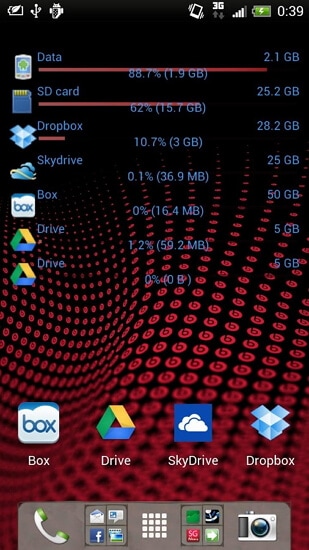
特色:
- 可定制的配置: 您可以配置存储小部件并按不同类型检查存储的数据或应用程序。 除了这个应用程序将允许外观定制,如背景、颜色、不同的显示选项、不同类型的主题和布局。
- 多个可支持的设备: 该应用程序将支持内部、外部 SD 卡、Dropbox、Google Drive、MS Live Skydrive 和 Box.com。
- 查找缓存文件: 您将找到存储在您的 Android 设备上的所有缓存文件。 只需删除缓存文件并获得一些可用存储空间。
优点:
- 此应用程序非常灵活,您可以轻松跟踪项目的进度。
- 这是一个非常通用的应用程序。
- 您可以通过电子邮件向应用程序的开发人员寻求任何支持。
- 这是一个免费的应用程序。
缺点:
- 配置起来非常烦人。
4. MEGA 存储管理器
MEGA Storage Manager App 将为您提供云服务。 您将可以从 Android 设备访问 MEGA 云。 现在,您将能够安全地将您的图像、文档或其他文件和文件夹存储在云中,并可以在您的 Android 设备上保留可用的存储空间。
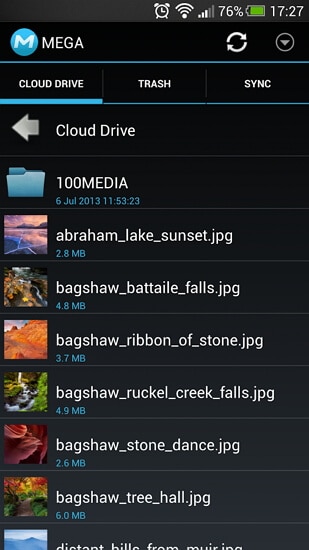
特色:
- 同步: 您可以将相机文件夹、上传或下载文件和其他内容与您的 Android 设备自动同步到 MEGA 云存储。 此外,您可以为 Android 设备上文件夹中存储的任何内容设置同步。
- 分享支持: 如果您想直接从其他来源上传任何应用程序,则可以使用此功能。 这将直接上传应用程序。 此外,您可以与其他 MEGA 服务用户共享您的内容、图像、应用程序和链接。
- 资源管理: 您可以在 MEGA 云上移动、复制、删除和重命名您的文件或文件夹。
- 上传或下载文件: 如果您想将文件从云端下载或上传到您的 Android 智能手机,您将收到通知。 您可以直接从通知视图打开任何文件。
优点:
- 这个应用程序对您完全免费。
- 您可以编辑存储在云中的文本文档。
- 您将获得更快的上传或下载速度。
缺点:
- 有时它会无法在云端上传多个文件。
第 2 部分:如何删除 Android 文件以释放 Android 空间
安卓手机上有很多音乐、视频、照片等文件,不知道如何批量选择和删除所有不需要的文件。 不用担心, DrFoneTool – 电话管理器 是你需要的。

DrFoneTool – 电话管理器 (Android)
删除 Android 上任何文件的最佳 Android 存储管理器
- 删除 Android 上所有不需要的文件,例如音乐、视频、照片、文本或消息。
- 在Android和计算机之间传输文件,包括联系人,照片,音乐,SMS等。
- 管理,导出/导入您的音乐,照片,视频,联系人,短信,应用程序等。
- 将 iTunes 传输到 Android(反之亦然)。
- 在计算机上管理您的 Android 设备。
- 与Android 8.0完全兼容。
具体来说,请按照以下简单步骤删除 Android 文件以释放 Android 空间:
步骤 1. 安装并运行 DrFoneTool 工具包。 然后将您的 Android 手机连接到运行 DrFoneTool 的 PC。
步骤 2。 在 DrFoneTool 的主菜单中,您可以看到需要选择“电话管理器”的多个选项。

步骤 3. 出现一个新窗口。 在此窗口中,您需要在顶部选择一个选项卡。 如果要删除不需要的照片,请单击“照片”选项卡。

第 4 步。然后您可以立即查看所有照片和相册。 选择您不再需要的所有照片,单击“垃圾箱”图标。 或者您可以右键单击照片并选择“删除”。

请注意: 从设备中删除音乐、视频、联系人和卸载应用程序以释放 Android 空间很容易。 操作类似于删除照片。
第 3 部分:如何检查 Android 智能手机存储
如果您了解详细的空间状态,则最好管理您的 Android 智能手机。 您需要经常检查存储状态,以便您可以正确使用Android智能手机的存储空间。
要检查状态,您可以按照以下步骤操作:
步骤 1。 只需转到 Android 手机的“存储”设置。 它将为您提供设备的总内部存储状态。
步骤 2。 如果您想详细了解每个项目的状态,只需单击该项目,然后您将获得空间的详细信息。
步骤 3。 要检查外部存储,您需要使用 USB 电缆。 转到“系统”并找到您的 USB、SD 或外部存储器的存储状态。 另一方面,转到设置并找到手机和 SD 存储。 您将获得所有内部或外部存储状态以及可用空间。

第 4 部分:如何解决常见的 Android 存储问题“可用存储空间不足”
首先,您需要知道 Android 智能手机的整个空间中有一个非常小的质子专门用于 Android“系统内存”。 为此,如果您想在 Android 设备上更新或下载任何新应用程序,则会收到“可用存储空间不足”的消息。 这条信息会突然出现在你面前,你可能会从那时起感到疲倦。
不要担心,因为您可以通过以下方式解决问题:
选项一:清理媒体文件和不必要的应用程序
图像占用了很大的空间,因此您可以将图像或多媒体文件移动到 SD 卡并获得可用空间。 此外,从 Android 设备上卸载不需要的应用程序或将应用程序移动到 SD 卡以获取可用空间。 只需转到存储设置并清除内部存储或将数据传输到 SD 卡。
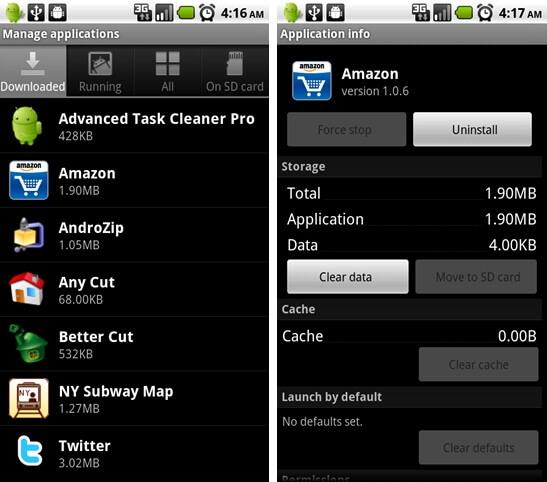
选项二:保持 RAM 空闲
如果您已经安装了这么多应用程序,那么正在运行的应用程序会占用一定数量的 RAM。 因此,您需要在 android 启动管理器应用程序的帮助下杀死不必要的正在运行的应用程序或禁用启动应用程序以保持 RAM 空闲。 如果您的 Android 设备有 2GB 或更多 RAM,则无需执行此步骤。 但是,如果您的设备的 RAM 为 1 GB 或更少,那么这将是您设备的有效方法。 这也将使您的 Android 设备更快。
选项三:删除日志文件
日志文件占用了内存的一片空间。 如果您删除日志文件,那么您的 Android 智能手机将轻松获得一些可用空间。 如果您拨打*#9900#,您将看到一个新窗口以及许多不同的选项。 只需从弹出菜单中找到 dumpstate 或 logcat 选项,选择“Delete Dump”并按下它。

选项四:清除应用缓存
每个安装的应用程序都以三种方式占用您的Android内部内存空间,核心应用程序,应用程序生成数据和缓存文件。 如果您删除或清除缓存文件,那么您将获得一些可用空间。 Google、Chrome 或 Google+ 等应用程序可以在您的 Android 智能手机上创建大量缓存文件。 只需转到设备的“设置”,然后选择“应用程序”,然后使用“清除缓存”选项。
选项五:使用云
使用云端保存照片真的很酷。 照片或图像会占用您 Android 设备的大量存储空间。 因此,如果您将图像或照片保存到云端,那么您将能够节省设备的存储空间。 您只需在智能手机上安装云存储应用程序,例如 Dropbox、G Cloud Backup、Google +。 现在您可以从 Android 设备中删除图像,因为您已经在云存储中拥有这些图像。
选项六:使用第三方应用程序
使用第三方应用程序,您可以轻松管理您的 Android 存储空间。 这些应用程序旨在管理您的存储空间,有些应用程序一键即可吹嘘。
如果您是专业人士并且没有太多时间来管理您的 Android 设备的存储空间,那么您可以从 Google Play 应用商店下载并安装任何一款 Android 存储管理器应用。 只需单击一下,您就可以管理存储。
最新文章

